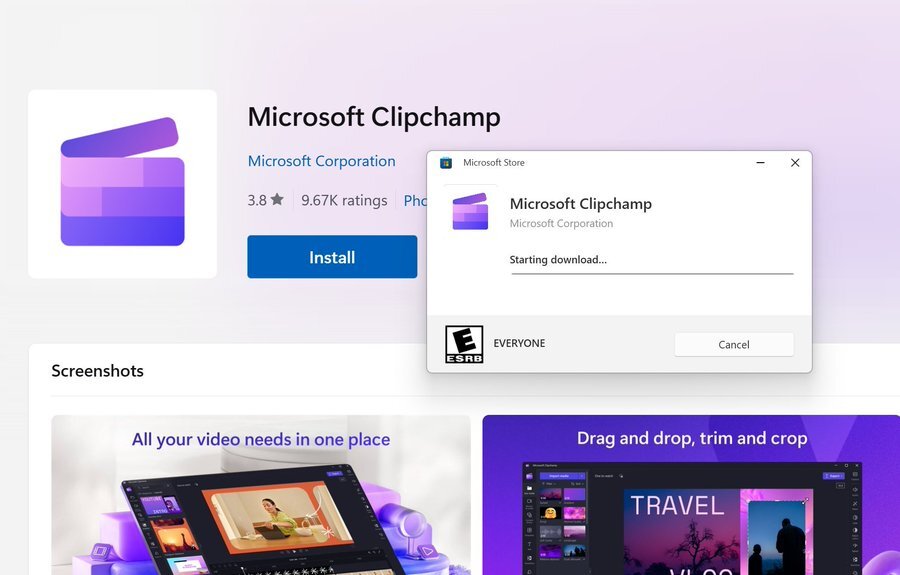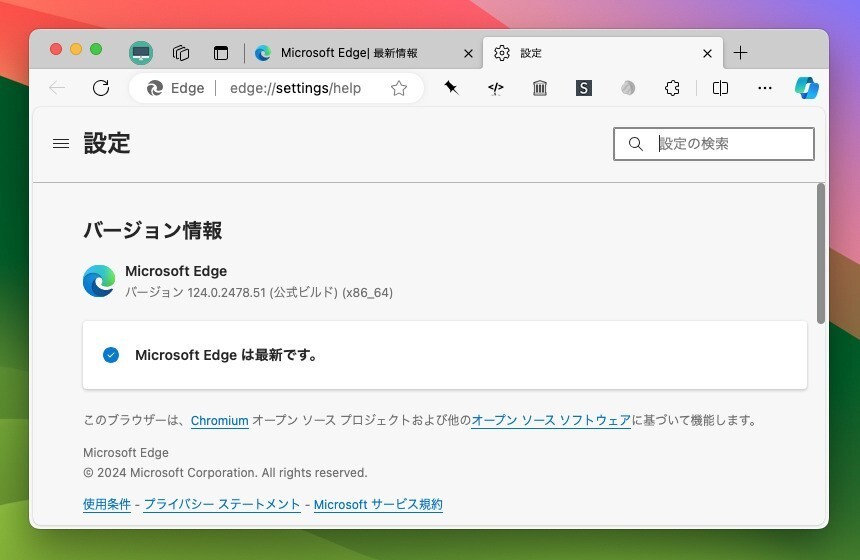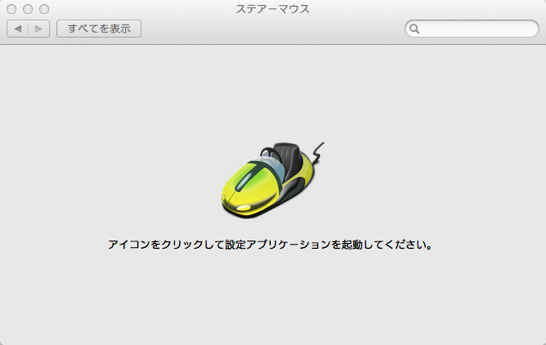
MacにWindows用マウスを接続して使ってみると、操作感の違いに戸惑う事があるかもしれません。これは、Macのマウスカーソルの移動に加速度が設定されていて、Windowsと同じ感覚で操作できない事が原因です。
Macだけ使っているなら、慣れれば済む話ですが、Windowsも併用している場合そうもいきません。この場合Macの挙動をWindowsに合わせると簡単です。その方法を紹介したいと思います。
マウスカーソルの挙動の調節
ずばり「SteerMouse」というシェアウェアを使います。Macには有償マウスドライバという文化(?)があり「SteerMouse」と「USB Overdrive」はツートップに位置しています。どちらでも同じような設定は可能だと思いますが、今回はライセンスを持っているSteerMouseを使って説明します。
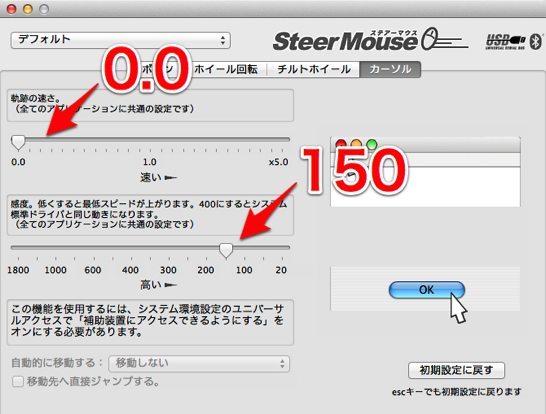
「システム環境設定 > ステアーマウス > 設定画面 > カーソル」と進み、「軌跡の速さを0.0」に、「感度を150」に設定します。設定値は個人の感覚でだいぶ変わってくる可能性はありますが、自分はこの値で満足しました。
しっくりこない場合は、この辺の値を調節して試行錯誤する必要があります。
スクロールの方向
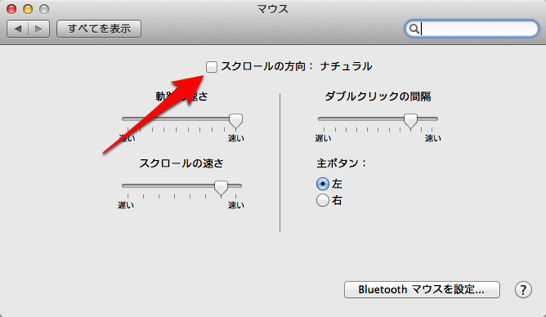
もう一個忘れてはならないのが、ホイールスクロールの向きを「非ナチュラル」に設定することです。「システム環境設定 > マウス」で「スクロールの方向: ナチュラル」のチェックを外します。
Apple的には、タッチデバイスと同じ方向にスクロールするのが「ナチュラル」ということですが、Windowsマシンと併用する場合、「非ナチュラル」の方がナチュラルです。
まとめ: マウスも便利
Macを使っている人は、デスクトップでもTrackPadを使っている人が多い印象があります。しかしうまく設定すれば、Windows用の多機能マウス(Logicoolのやつとか)も十分便利に使えるので試してみてください。特にMac miniユーザーにオススメのTipsでした。
MX518が廃版になっているので次はこれを買う予定。